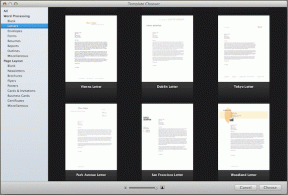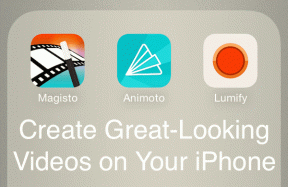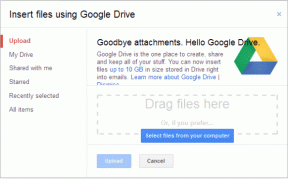كيفية زيادة الذاكرة الداخلية على أي هاتف Xiaomi
منوعات / / December 02, 2021
في مارس من هذا العام ، كتبنا منشورًا عن كيفية القيام بذلك زيادة مساحة التخزين الداخلية على Android الأجهزة التي تستخدم التخزين القابل للتكيف. إذا كنت تتذكر ، فقد ذكرنا أنه ليس كل صانعي الهواتف - بما في ذلك Samsung و Xiaomi - يمنحون خيار زيادة الذاكرة الداخلية. هذه مشكلة كبيرة ، أليس كذلك؟

ولكن لم نفقد كل شيء بعد ، فقد قمنا بتعديل أجهزتنا Xiaomi منذ ذلك الحين ، وتوصلنا إلى هذا الحل الرائع لزيادة الذاكرة الداخلية على أي هاتف Xiaomi.
يستخدم هذا الحل (مثل الحل القديم) أيضًا بطاقة SD لاستعارة الذاكرة المذكورة ، ومع ذلك ، فهو يتضمن أيضًا وامض ROM مخصص لتمكين التخزين القابل للتكيف.
شروط هذه الحيلة للعمل
- يجب أن يدعم الهاتف الذاكرة الخارجية.
- يجب أن يكون إصدار Android هو Marshmallow أو أعلى.
- ال بطاقة الذاكرة المستخدمة في العملية يجب أن تكون بطاقة SD عالية السرعة من الفئة 10. مجرد نقطة تحذير عادلة - إذا قمت بالمضي قدمًا في استخدام بطاقة ذاكرة بطيئة السرعة ، فقد يؤدي ذلك إلى إبطاء جهاز Android على المدى الطويل.
- تم تثبيت ADB و Fastboot على جهاز الكمبيوتر الخاص بك.
لذلك ، دون مزيد من اللغط ، فلنبدأ.
#1. النسخ الاحتياطي لجميع البيانات
كما ذكرنا سابقًا ، تتضمن العملية وميض ROM مخصص في الجهاز مما يعني أنك تقوم بشكل أساسي بمسح جميع بيانات الجهاز. لذا قبل المتابعة ، تأكد من أن جميع ملفات التطبيقات والبيانات وجهات الاتصال بأمان على جهاز الكمبيوتر أو السحابة.
#2. أنشئ حساب MI
مرة أخرى ، يعد هذا شرطًا أساسيًا لوميض هاتفك لأن إنشاء حساب MI يساعدك على ذلك فتح محمل الإقلاع.

تستغرق هذه العملية عادةً من 3 إلى 4 أيام وتتطلب منك الكتابة إلى مسؤولي Mi للسماح لك بالحصول على حقوق المطور. تحتفظ Xiaomi ببرنامج bootloader مغلقًا للحفاظ على أمان بيانات المستخدم الخاصة من ذاكرة القراءة فقط أو الأجهزة المزيفة.
#3. تنزيل مطور ROM
كما تعلم بالفعل ، يحتوي كل جهاز Xiaomi على نوعين أو أكثر من ROM المرتبطة به - ROM عالمي و ROM صيني. كما هو واضح ، فإن ROM العالمي يعمل فقط على الهواتف المزودة بمعالجات Snapdragon وسيعمل ROM الصيني على معالجات MediaTek.

في هذه الخطوة ، كل ما عليك فعله هو تحديد هاتفك (في حالتنا ، إنه Redmi Note 3) واختيار ROM للمطور. سيؤدي النقر فوق تنزيل إلى تنزيل ملف مضغوط تلقائيًا على جهاز الكمبيوتر الخاص بك.
#4. انقل ذاكرة القراءة فقط
الآن بعد أن تم تنزيل ROM على الكمبيوتر ، انقل الملف المضغوط إلى هاتفك باستخدام كابل بيانات. هنا ، تأكد من نسخ الملف إلى وحدة التخزين الداخلية لجهازك. بمجرد أن يتم ذلك ، توجه إلى تطبيق Updater (في الأدوات)، انقر فوق القائمة ثلاثية النقاط وحدد ROM يدويًا من وحدة التخزين الداخلية.


تستغرق هذه العملية عادةً من 8 إلى 10 دقائق حتى تكتمل ، وبعدها سيتم تشغيل الهاتف في وضع المطور الجديد.
نقطة مهمة: أثناء تكوين وضع المطور ، سيطلب الهاتف تسجيل الدخول. يجب أن يكون تسجيل الدخول هذا هو نفس معرف تسجيل الدخول الذي تم استخدامه لطلب حقوق المطور (بدونه ، لن يتم إلغاء تأمين أداة تحميل التشغيل).
يتحكم برنامج bootloader في كيفية بدء تشغيل الجهاز المعني والدخول إلى أداة تحميل التشغيل وهو ما يُعرف باسم Fastboot.
#5. أدخل وضع Fastboot
تستدعي الخطوات التالية أداة أخرى باسم مي إفتح. تساعد هذه الأداة في الدخول إلى وضع Fastboot. بمجرد التنزيل ، يتطلب Mi Unlock أيضًا تسجيل الدخول باستخدام بيانات اعتماد Mi نفسها.

عند التحقق من حساب Mi ، أوقف تشغيل هاتفك واضغط باستمرار على مفتاح خفض الصوت وزر الطاقة في نفس الوقت حتى ترى أرنبًا على الشاشة.

بعد الدخول في وضع Fastboot ، قم بتوصيل هاتفك بجهاز الكمبيوتر باستخدام كابل بيانات وانقر فوق "Unlock" (في أداة إلغاء القفل).
#6. ADB والاسترداد المخصص
يُكمل فتح الجهاز النصف الأول من العملية. النصف الثاني يستخدم مجموعة أخرى من الأدوات ،
- ADB و Fastboot
- ريكفري TWRP المخصص
- النسب ROM
- GApps (تطبيقات جوجل)
يتميز منتدى XDA Developers الشهير بأداة تثبيت تسمى "15 ثانية ADB Installer v1.4.3"الذي يوحي باسمه ، يتأكد من نسخ جميع الملفات الضرورية داخل مجلد ملفات البرنامج على جهاز الكمبيوتر الخاص بك في لمح البصر.
ستكون هذه الملفات داخل مجلد يسمى الحد الأدنى من ADB و Fastboot.
انتقل إلى المجلد ، وانقر بزر الماوس الأيمن لفتح موجه الأوامر واكتب ملف الأمر أدناه,
fastboot oem unlock-go

إذا كان نظامك لا يسمح لك بفتح موجه الأوامر من داخل المجلد ، فحينئذٍ انقر هنا. ال oem إفتح يساعد الأمر في التأكد مما إذا تم إلغاء قفل الجهاز بنجاح.
رسالة جهاز غير مؤمن لـ حقيقي يشير إلى أننا جيدون للانتقال إلى الخطوة التالية - نسخ ملف ملف صورة TWRP داخل مجلد Minimal ADB لتغيير نوع الاسترداد للجهاز.

لنسخ الملفات ، اكتب الأمر أدناه:
استرداد فلاش fastboot [اسم صورة TWRP]
هنا ، استبدل اسم الصورة باسم ملف TWRP الذي قمت بتنزيله.
#7. قم بتثبيت Lineage ROM
انسخ ملف Lineage ROM (تم تنزيله في الخطوة 6) إلى الذاكرة الداخلية للهاتف. الآن ، قم بتشغيل الهاتف في وضع الاسترداد ، أي اضغط مع الاستمرار على زر الطاقة وزر رفع الصوت حتى ترى وميض TWRP على الشاشة. اضغط على خيار النسخ الاحتياطي الذي سيستغرق ملف NANDroid النسخ الاحتياطي لجهاز Android الخاص بك جهاز

تعد النسخة الاحتياطية من NANDroid نسخة طبق الأصل من نظام ملفات جهاز Android ويتم إنشاؤها عادةً باستخدام ملف استرداد Android المخصص ولكن يمكن أيضًا إنشاؤه باستخدام أحد التطبيقات. بمجرد أخذ النسخة الاحتياطية ، حان وقت مسح الجهاز.

تأكد من أنك امسح ذاكرة التخزين المؤقت مع بيانات النظام و التخزين الداخلي. الآن بعد أن أصبح كل شيء جديدًا ونظيفًا ، انقر فوق تثبيت وتثبيت كل من الملفات المضغوطة - Lineage ROM ثم GApps.

بعد تثبيت كلا الملفين المضغوط ، سيتم إعادة تشغيل الجهاز مرة أخرى. ستستغرق هذه العملية من 10 إلى 12 دقيقة تقريبًا ، وبعدها سيشغل هاتفك ملف نظرة الأسهم الروبوت مشابه لتلك الموجودة في OnePlus3 أو هاتف Moto G5 Plus.
#8. تفعيل التخزين القابل للتكيف
كما يقولون ، فإن هذا الصبر يؤتي ثماره دائمًا وهذا ينطبق تمامًا على هذه الحالة. بمجرد اكتمال كل شيء بنجاح - وتزيين هاتفك بمظهر جديد تمامًا - ستتمكن من تمكين التخزين القابل للتكيف.


رئيس لأكثر من إعدادات > تخزين، من ثم USB> تخزين محمول واضغط على قائمة الهامبرغر في الزاوية اليمنى العليا. اضغط على الإعدادات واختر تنسيق كوحدة تخزين داخلية > محو وشكل. بمجرد الانتهاء من ذلك ، سيُظهر تخزين الجهاز تراكمًا لكلتا الذكريات.
تتطلب هذه النقطة قدرًا معقولاً من التحذير - حيث يتعامل الهاتف مع بطاقة SD كجزء من الداخل التخزين الآن ، قد يؤدي الإخراج غير المخطط له إلى عدم استقرار الهاتف وقد يتسبب في إيقاف تشغيل تطبيقات.
هذا كل شئ!
هذه هي الطريقة التي يمكنك بها زيادة الذاكرة الداخلية الخاصة بك جهاز Xiaomi. بلا شك ، إنها عملية طويلة ولكن في نهاية اليوم ، ستحصل على ذاكرة متزايدة بشكل ملحوظ وتخفيف من المشكلات المتعلقة بالذاكرة. بالطبع ، وميض ذاكرة القراءة فقط الجديدة يعني أنه سيتعين عليك توديع مكبر الأشعة تحت الحمراء المدمج. لكن مهلا ، مزيد من التخزين ، تذكر؟
انظر أيضا: كيفية زيادة دقة جهاز Android الخاص بك بدون الجذر